# 專案列表
# EIP 管理者
「專案列表」為專案設定的主要入口。在此您可新增專案、設定專案成員與在該專案內的角色設定。
EIP 管理者 請由 SyncoBox 左側目錄最底下的「 公司設定」>「 專案列表」進入。
# 專案、合約、工項集關係
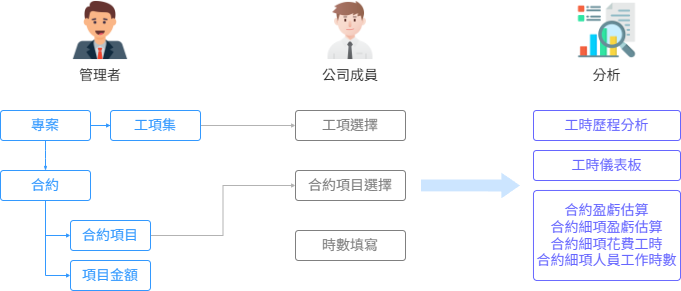
在 SyncoBox 系統中,專案主要涵蓋所屬的合約與工項集,並負責定義專案成員。合約包含客戶、合約金額、稅別等資訊,而工項集則細分為各項工作內容,便於追蹤與管理具體工項。
管理者負責建立專案、合約及工項集資料,令公司成員在填寫工時的時候,能夠記錄其每日工時所對應的合約項目、工項及工作時數。
EIP 系統經過統計分析後,以儀表板形式呈現工時歷程、工時儀表、合約盈虧估算、合約工時分析,以及合約細項人員的工作時數。有助於管理者透過視覺化呈現,即時掌握專案時程管理現況,進而提升決策效率與管理效能。
# 新增專案
若需新增專案,請點選頁面右上方的「 新增專案」按鈕。

在列表最上方即新增一欄空白欄位,請輸入專案名稱、編號(選填)、備註(選填),完成後點擊該專案行最右側的「」標示按鈕,即完成專案的初步建立。
# 設定專案成員
點擊該專案行的「 設定專案成員」,即可進入該專案的專案成員設定頁面。

# 新增專案成員
步驟如下:
點擊「 新增」按鈕,即顯示公司成員列表。
可透過勾選方式,將公司成員加入至專案。完成專案成員的選擇後,請點擊列表右下的「新增」按鈕即可。
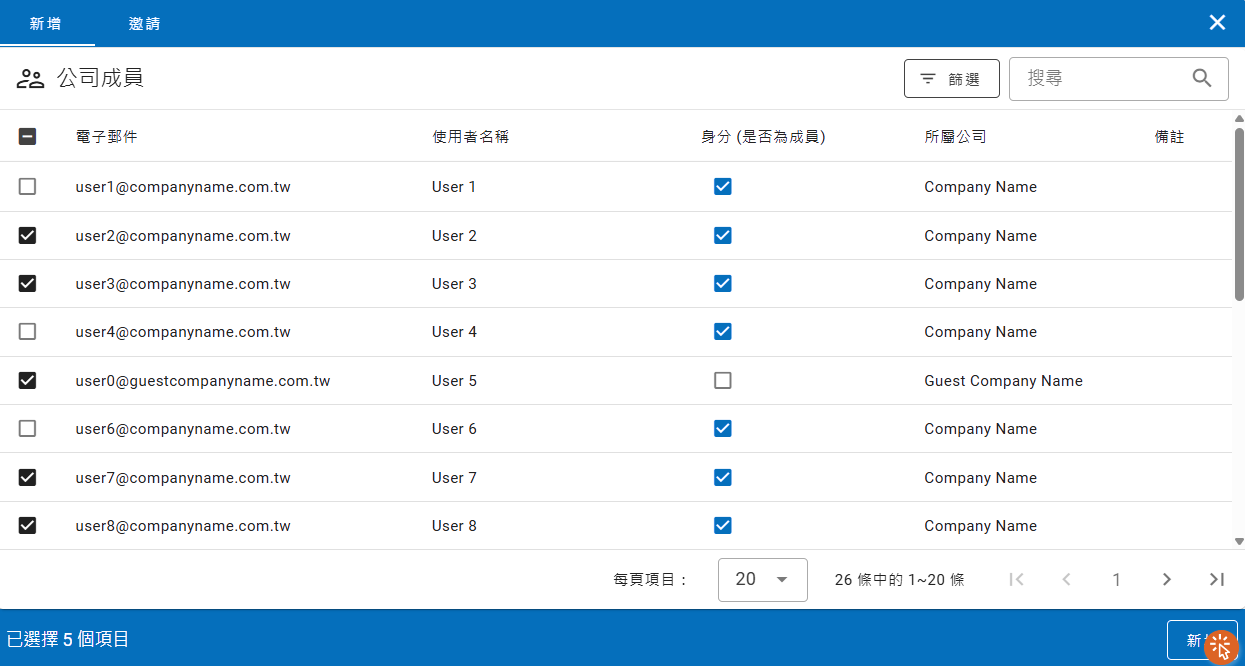
- 此外,點擊列表左上方,選擇「邀請」頁籤,亦可透過電子郵件方式,邀請來賓加入專案。
TIP
- 若透過電子郵件邀請來賓,而來賓不在公司原有成員內,管理者後續可至「公司設定」-「使用者」進行授權與角色設定。
- 新增專案成員後,回到專案成員頁面,可看到被加入的專案成員出現在列表中。
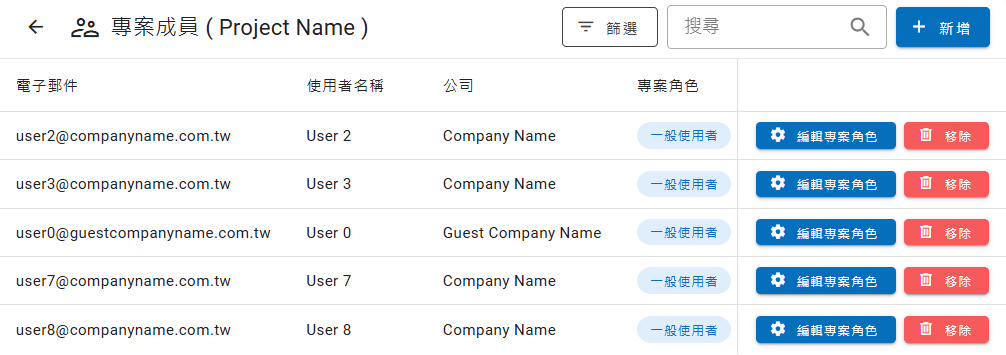
# 編輯專案角色
步驟如下:
針對指定專案成員,點擊「 編輯專案角色」按鈕。
即可指定專案成員在該專案的角色,完成後請點擊「確認」。
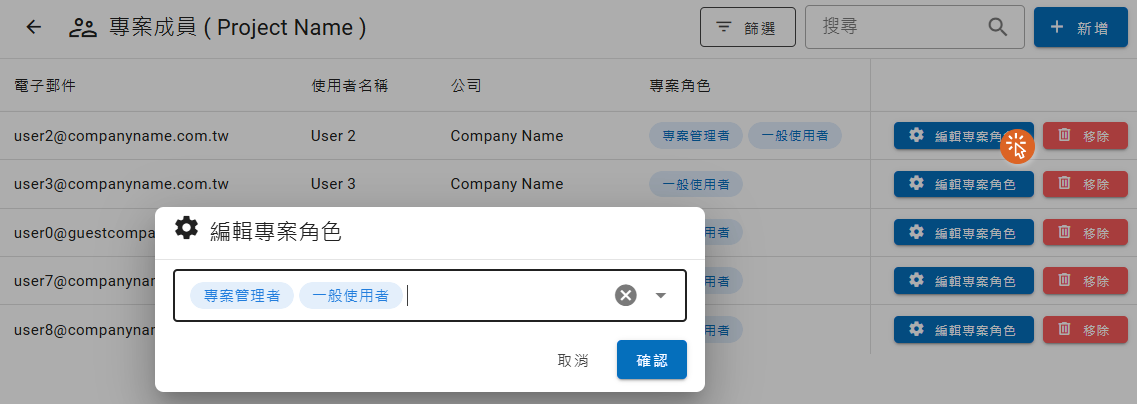
MUST
無論是管理者或使用者,任何成員基本至少都要有「一般使用者」角色,若有其他角色,則再疊加擴充。
以上為新增專案成員與編輯專案角色步驟,若需刪除專案成員,請點擊「 移除」按鈕即可。
